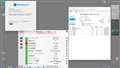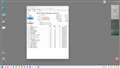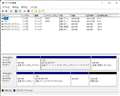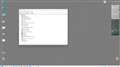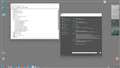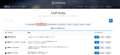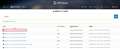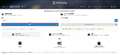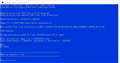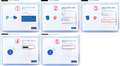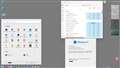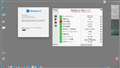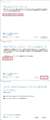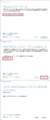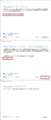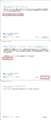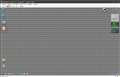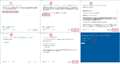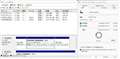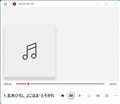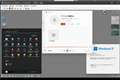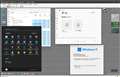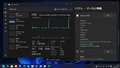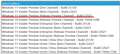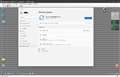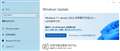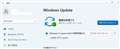���̃y�[�W�̃X���b�h�ꗗ�i�S755�X���b�h�j![]()
| ���e�E�^�C�g�� | �i�C�X�N�`�R�~�� | �ԐM�� | �ŏI���e���� |
|---|---|---|---|
| 3 | 4 | 2022�N6��25�� 04:46 | |
| 5 | 22 | 2022�N10��11�� 22:34 | |
| 7 | 4 | 2022�N6��16�� 17:30 | |
| 2 | 13 | 2022�N6��22�� 08:58 | |
| 0 | 5 | 2022�N6��11�� 17:25 | |
| 0 | 8 | 2022�N6��9�� 16:32 |
- �u����̍i���݁v�̖��ԐM�A�������͍ŐV1�N�A�����ς݂͑S���Ԃ̃N�`�R�~��\�����Ă��܂�
Windows 11�Ɍ������^�X�N�o�[�@�\��₤�c�[��
https://forest.watch.impress.co.jp/docs/serial/win11must/1390424.html
![]() 2�_
2�_
��QueenPotato����
�@�ӂނӂށE�E�E
�������Ȃ�ł��ȁA
�^�X�N�o�[�����T�C�h�Ɏ����Ă���Ȃ��Ƃ́A�}�C�N���\�t�g���Ӗ��ł��ȁB�B�B
�����ԍ��F24807274
![]() 1�_
1�_
���ꂩ�� �H�H
https://pc-karuma.net/move-taskbar-icons-to-left-on-windows-11/
���Ⴂ�Ȃ�E�E�E�X���[�� �I
�����ԍ��F24807927
![]() 0�_
0�_
��������
����A�C�R���̈ʒu�ˁA�c�������L���g����������^�X�N�o�[�����ɂ�������
�l�b�g�ɍڂ��Ă����@����������A
�o�[�͍��ɂ������ǃA�C�R���������ĂЂǂ��ڂɂ������B
�����ԍ��F24808631
![]() 0�_
0�_
����ς�@���Ⴂ���@�I�@����@�I
�����ԍ��F24809200
![]() 0�_
0�_
�����ɂ������̂ŁA�����p�̉��z�}�V���iWin11�@22581.200�@MBR�j���ŐV��22621.105�ɃA�b�v�f�[�g���܂����B
�@����VHD�t�@�C�����O�t��USB��SSD��GPT�`���iEMI�̈�̂����j�ɕϊ����ABIOS���K�V�[���[�h�ł��N�����邩�������̂ł����A�����Ń~�X�����܂����B������eSATA�����[�o�u���P�[�X�ɓ��꒼���̂ł����A���̂܂�USB�u�����̂�������v�ɓ��ꂽ�܂܍ċN�����Ă��܂����̂ł��B
�@F12�őI��ABIOS�ŋN���h���C�u��I�Ԃ̂ł����A�Ȃ��USB����N�����܂����B
�@�O�o��A�A��čēx���낢����������Ă݂܂����B
�@USB�������[����̓u���X�N�Ń_���AWin10�ł̓_���A������USB�������[�^SSD�@ELECOM�@��Win11�@22621.105�@GPT�@��BIOS���K�V�[���[�h�̂܂܋N�������Ƃ���A�����オ��܂����B�i�}�j�@PC�̃t�����g�p�l����USB�|�[�g�Ɏh����USB�������[�^SSD����N�����܂����B
�@Windows��USB����N������ɂ́AWindows to go�AWin to USB�ABoot�v��USB�@�Ƃ��̍H�v������Ǝv������ł��܂����B�������{�������H���Ă��Ȃ�SSD��USB�̃����[�o�u���P�[�X����N�����܂����B
�@Win11������H�@UEFI������H�@�ςɂ܂܂ꂽ�悤�ł��B����Ƃ�����͂����Ƃ����ɏ펯�ŁA��������x��Ń��`�i�������ƃ`�F�b�N�����邽�߁j�Ȃ����������̂��E�E�E�@�@�����̓}���`�u�[�g��NVMe��Win10�A2.5��������SATA��8.1�̃V�X�e����ǂ�ł��邾���Ȃ̂��H
�@�H�H�H�H�H
![]() 2�_
2�_
�@���AUSB�f�o�C�X����Windows�͋N�����Ȃ��Ƃ��[���Ǝv���Ă����̂ł����A��������ƌ��\�ł�����@������̂ł��ˁB
�@�m��Ȃ��������[�B(>_<)
�����ԍ��F24800978
![]() 0�_
0�_
���̌���C�ɂȂ��Ď������Ă݂܂����B
�@
�@Win7 Ultimate�@64Bit�@MBR�@�@
�@Win10 Pro 64Bit�@MBR�y��GPT�@�@�S��boot device�ɃA�N�Z�X�ł��Ȃ��|�̃G���[�Ńu���X�N
�@Win11�@���s�i�i���i��22000.xxx�j��MBR�y��GPT
�@Win11�@Insider Preview22621.105�@��MBR�y��GPT�@�S�ĊO�t��USB�����[�o�u���P�[�X��SSD����N�����܂����B
�@�X�ɂ���Win11�@22621.105��SSD�����l�u���̈����R���p�N�g�O�t��HD�P�[�X USB3.0�@�ɓ���Č����Ƃ���A������N�����܂����B
���̊��́@X99,i7 5930�@Win10 Pro MBR �@���K�V�[�u�[�g�@�ł��B
�@�O�t���g�c�����[�o�u���P�[�X�́A�u�����̂�������vUSB�@3.1 Gen2�@�ł��B
�@���ꂪ������u���܊v���ēz�ł��傤���B����Ƃ�����͊��ɐ��E���̏펯�ŁA���������m��Ȃ��������Ƃł��傤���H
�@
�@���Ȃ��Ƃ��A�v�����P�P��USB����N������ƌ������Ƃ������ł����������낢�����ł����B(^_^)v�@�@�����܂�
�@�i�}�́A�O�t��USB����N�������ۂ́AMBR�AGPT�̂��̂ł��j
�����ԍ��F24803406
![]() 0�_
0�_
Windows11 22H2-22621.105�̃o�b�N�A�b�v��
128GB��USB�������ɕ������Č����Ă݂܂����B
���ʁF�u���[�X�N���[�����������ċN���s�ł����B
����Win To USB�̃o�b�N�A�b�v��
����USB�������ɕ�������ƋN�����܂����B
Win To USB�FWindows11 HOME-21H2-22000.739
�g�p����USB������
SanDisk�FSDCZ80-128G-G46 (128GB)
��USB�������g�p
�E�N�����ԁF55�b
�E�V���b�g�_�E���F1��15�b
��SSD�g�p(SM961 128GB)
�E�N�����ԁF26�b
�E�V���b�g�_�E���F4�b
�����ԍ��F24803974
![]() 0�_
0�_
���Ă̂Ђ��肳��
�@���̏������ݏ��̃��X���肪�Ƃ��������܂��B
�@����USB�������[�ł̓v���X�N�o�܂����B���x��USB �O�t��HD�P�[�X�Ŏ����Ă݂Ă��������B�N�������Ⴂ�܂�����B
�@���ƁAUSB�������[�^�����^SSD�ł��N�����܂����B
�����ԍ��F24804009
![]() 0�_
0�_
NVMe�ł��_���ł����B
�����ԍ��F24804477
![]() 0�_
0�_
�@NVMe��SSD���������USB�ڑ���HD�P�[�X�ł����H
�����ԍ��F24804822
![]() 0�_
0�_
���Ă̂Ђ��肳��
�@���̕ςȎ����ɂ���������������A���肪�Ƃ��������܂��B
�@���̌�A�}��HD�P�[�X��MBR�AGPT�ŋN�����������Ƃ���A��������N�����܂����B
�@�e�F�h���C�u�ɒu�������z�}�V���pVHD�t�@�C����HD�v��CopyDri��e�ʼn��̉��H�����ɒP���ɊO�t��HD�P�[�X�ɃR�s�[�i�N���[���j�������̂ł��B�E�}�͂���USB �O�t��HD�P�[�X����N����������ʂł��B
�@��͂�u���܊v�ł��傤���H
�����ԍ��F24804846
![]() 0�_
0�_
���������Ă݂܂����B
���_���猾���ƁAUSB�O�t��SSD����Windows 11���N�����邱�Ƃ͂ł��܂���ł����B
�f�B�X�N0 �F ����SSD(480GB) �F Windows 11 Pro 21H2 UEFI�u�[�g
�f�B�X�N1 �F �O�tSSD(500GB)
�@GPT��GPT �N���[�������O�t��SSD����N�������݂��ꍇ
�@�E1�s�� UEFI: BUFFALO SSD-PGU3-A 0000 ����u�[�g�����ꍇ(UEFI�u�[�g)
�@�@�O�t��SSD����OS�N������Ɉڂ邪�A�u���[�X�N���[����ċN������B
�@�E2,3�s�� UEFI: BUFFALO SSD-PGU3-A 0000 ����u�[�g�����ꍇ(UEFI�u�[�g)
�@�@����SSD����OS���N������B
�@�EBUFFALO SSD-PGU3-A 0000 ����u�[�g�����ꍇ(Legacy�u�[�g)
�@�@�N���f�B�X�N�����Œ�~����B[Ctrl]+[Alt]+[Delete]�ōċN���B
�AGPT��MBR �N���[�������O�t��SSD����N�������݂��ꍇ
�@�EBUFFALO SSD-PGU3-A 0000 ����u�[�g�����ꍇ(Legacy�u�[�g)
�@�@�O�t��SSD����OS�N������Ɉڂ邪�A�u���[�X�N���[����ċN������B
�Ƃ܂��A����Ȋ����ŊO�t��SSD����Windows 11�̋N���͂ł��܂���ł����B
�����ԍ��F24805023
![]() 0�_
0�_
�����ł����A�ł��܂���ł������B
�A�����ēx����Ă݂܂��B
��͂肨�܊ł������B�ł��t�Ɏ������̃A�h�o���e�[�W�A�C���Z���e�B�u�Ƃ��Ĉ�l�j���}�����邱�Ƃɂ��܂��B
�ڂ����͌ߌ�A���ɑ��܂��B
�����ԍ��F24805075�@�X�}�[�g�t�H���T�C�g����̏�������
![]() 0�_
0�_
�@�Ђ���Ƃ��āA�V�X�e����PC�{���̂b�F�i���͂f�F�h���C�u�jNVMe�ɓǂ݂ɍs���Ă�̂ł͂Ǝv���A�������Ă݂܂����B
�@USB����N����A���̂f�F�h���C�u���t�H�[�}�b�g������ł��܂����B�ʂ̃h���C�u�̃u�[�g�̈��ǂ݂ɍs���Ă�̂������ς�킩��Ȃ��Ȃ�܂����BBCD���悭���ׂĂ݂Ȃ��Ƃ킩��Ȃ��ł��傤�B
�@���̖��͂��炭���a���ɂ��܂��B
���L�L�ɂ�[������
���Ă̂Ђ��肳��
�@���̑��Ƃ���ŁA�Ƃ�ȏ��𗬂��āA��ς����f�����������܂����B���l�т��܂��Bm(_ _)m
�@
�@�@�@�@�@�@�@�@�@�@�@�@�@�@�@�@�@�@�@�@�@�@�@�@�@�@�@�@�@�@�@�@�@�@�@�@�@�@�@�@�@�@�@�@�@�@�@�@�@�@�@�@�@�@����ɂďI��
�����ԍ��F24805332
![]() 1�_
1�_
��uechan1����
USB�h���C�u�ȊO��
�S�ĊO���Ă��猟�����肢���܂��B
�����ԍ��F24805772
![]() 0�_
0�_
�@�����ǂ�����SATA SSD��ǂ݂ɍs���Ă��ł��傤�ˁB�ł����������Win10�Ńu���X�N�AUSB�������[�ł��u���X�N�̈Ӗ����悭�킩��܂���B
�@�����͂����Â��̂ŁA�����ȍ~SSD���O���Č��܂��B�������Ԃ͂ǂ����Ă����ɂ��邱�Ƃ�����̂ŁA�y���ɂ͂���Ă݂悤�Ǝv���܂��B
�����ԍ��F24805796
![]() 0�_
0�_
��قNjA��܂����B
�@��ԉ�����NVMe���O���N���������Ƃ���A�N�����܂����B
�@�����ŁA����SSD�X�S�ĊO���N��������ƁA�N�����܂����B�}�̂Ƃ���AUSB��SSD�ȊO���Ă���܂���B
�@�܂��܂��킩��Ȃ��Ȃ�܂����B�ŏ��͊��Ғʂ�A�u�[�g�f�o�C�X�ɃA�N�Z�X�ł��Ȃ��Əo��̂��Ǝv���Ă��܂����B
�@����܂ł���Ă������ƁB
�@NVMe�̂b�F���t�H�[�}�b�g�A���̃}���`�u�[�g�̃V�X�e����u���Ă���SSD�iPLEXTOR�j�AWin8.1����N������ƁAOS�I����ʂɐݒ�����Ă��Ȃ��uWin11�v�Əo��̂ł������Ƃɂ�݁A�U�����̃o�b�N�A�b�v��߂��܂����B����ł�USB����N�����܂����B
�@�X�ɁAWin7��SanDisk Extreme Pro�ɂ�Win11�̕���������̂ŁA������ȑO�̃o�b�N�A�b�v��߂��Ĥ�������Ƃ���A��͂�N�����܂����B
�@�����ŁA�{���A�S�Ă�SSD���O�����̂ł����A����ł��N�����Ă��܂��܂����B
�@��������Ƃ�͂�u�[�g�f�o�C�X��USB��SSD�ɂ���ƌ������ƂɂȂ�܂��B�������炪���Ă��܂����B
�@����USB����N������SSD�́A���XNVMe�̂b:�h���C�u(69.94GB) ��70GB��VHD�t�@�C����HD�v��CopyDrive�ŃR�s�[�i�N���[���j�������̂ŁA��������E�ݒ�������p�����܂�Win11�ɃA�b�v�O���[�h���A�X�ɍŐV22621.105�ɂ������̂ł��B���̊ԁAHyper-V�����}�V���ŋN�������Ă��܂����B�܂�A���z�}�V���Ǝ��}�V�����s�����藈���肵�Ă��܂����B�@�@�i�����j
�@
�����ԍ��F24809676
![]() 1�_
1�_
�i�����j
�@���̌�A����USB��SSD�Ɠ������̂�BUFFALO��USB�������[�^�����^SSD�ɂ�����Ă������̂ŁA�T�u�@�AZ68�A2600K�@�ŋN�������Ă݂܂����B
�@�@�@�@�@�@�@�@�@�N�����܂����B�i�}�j
�@
�@���̑O�Ƀ~�X����BOOT�v��USB�ō����Win10�iELECOM��USB�������[�^��SSD�j����������ŁAWin10���N�����܂������E�E�E
�@��͂�Win11�͉����H�����iWin to USB�AWindows to go�ABOOT�v��USB�Ƃ��j�APC��USB�iSSD�j����N������̂��H
�@���Ƃ���Ă݂�Ƃ�����AWin Tab�����ł��傤�B
�@���[���A�v�X�킩��Ȃ��Ȃ����B(>_<)
�@
�@
�����ԍ��F24809737
![]() 1�_
1�_
�@���́AUSB��SSD�ɒ���Win11���N���[���C���X�g�[�����Ă݂܂��B�i�����͔��Ɠ��̍����ł��̂ŁA����A���j�����H�j
�����ԍ��F24809744
![]() 0�_
0�_
�@�������Ă���ȉ��̃T�C�g���o�Ă��܂����B���R���������������B
�@����USB�������[�ł̓u���X�N�o����ł����E�E�E�E
�@���[���A�킩���B
�����ԍ��F24809762
![]() 0�_
0�_
Windows Tablet�ł́ABAD�@SYSTEM�@INFO�@�̃G���[�Ńu���X�N�ł����B
�����ԍ��F24809876
![]() 0�_
0�_
�N���[���C���X�g�[�������݂Č��܂������A����PC�ł͔�Ή��Ȃ̂ōŏ��v�������Ă��Ȃ��ƌ������ƂŃN���[���C���X�g�[���͂ł��܂���ł����B
�@���̂����C���X�g�[�����f�B�A���H���āA�ēx����Ă݂悤�Ǝv���܂��B�����
�i�����j
�@���z�}�V���ŋN������Win11���R�s�[�i�N���[���j����ƋN������B������xVHD�t�@�C�����o�R����ƋN������悤�ɂȂ�B�H�H�H�H�H�@
�����ԍ��F24809888
![]() 0�_
0�_
�����́A���C���@�𗧂��グ�����ł̌Â�SSD�����l�u���̃|�[�^�u��HD�P�[�X�ɓ���A�ēxWin�@Tab�iSONY�@Tap11�j�ɐڑ����Ă݂܂����B
�@�P��ڂ͂�͂�G���[�A�C����蒼���Ē[�q�̔������������Ă�������ڑ��A�ċN���A
�@�@�@�@�@�@�N�@���@���@�܁@���@���I
�@�Ō�́A���̑���Win11 Insider Preview��VHDX�t�@�C����SSD�ɓ���A����Ă݂����Ǝv���܂��B
�G��
�@�ł�������Ė{���͂��������Ӗ��̖������Ƃł��BUSB�ŋN��������Ƃ�⎞�Ԃ�������A�N��������������������Ⴍ���Ă��܂���K�ł��Ȃ��E�E�E
�@NVMe�ŋN��������̂���ԃT�N�T�N�Ȃ̂ł��B
�@�����A������Ƃ������낢���ۂ������̂ŁA�����������Ă��܂��܂����B�@
�����ԍ��F24811112
![]() 0�_
0�_
�@�X�ɁA���z�}�V���@�ŐV�́@Win11�@25145.1101�@��VHDX�t�@�C����USB�@SSD�ɃR�s�[�i�N���[���j���Ă������A�ł����Ⴂ�܂����B����͉��z�}�V����p�ŁA���}�V�����N���������Ƃ͂���܂���B
�@
�@�܂������悭�킩��Ȃ��܂܁A�܂��������A���Ă��ƂŁA���̕ςȎ����͏I�����܂��BUSB����N�������Ă��A����������b�g�Ȃ����̂ł�����E�E�E
�����ԍ��F24811127
![]() 0�_
0�_
����ɂ���
�����O�t��USB��SSD����AWin11���N��������@�����ꂱ�ꎎ���Ă܂��B���L�̕��@�ł��܂��������̂ł��Q�l�ɂȂ��
���FPC���ȃX�y�[�X�^�f�X�N�g�b�v lenovo Thinkcentre M75q-1�@�@�O�t��USB��SSD���G���R��ESD-EMN0500G
��Windows11���N������O�t��SSD�̍쐬���@�i�g�p��PC�̃f�o�C�X�h���C�o�K�p���܂ށj
�@�ŐV��Windows11���}�C�N���\�t�g�̃T�C�g�������i���̓��e�������Ă��鎞�_�̃o�[�W������22H2�ł����j
https://www.microsoft.com/ja-jp/software-download/windows11/
��Windows11�f�B�X�N�C���[�W (ISO) ���_�E�����[�h���܂��B
�A�g�p����PC�̃f�o�C�X�h���C�o���G�N�X�|�[�g���܂��B�i��F�G�N�X�|�[�g��̍�ƃt�H���_ c:\work�j
���R�}���h�v�����v�g���Ǘ��҂Ƃ��Ď��s
mkdir c:\work
mkdir c:\work\driver
DISM /online /export-driver /destination:c:\work\driver
�BWindows11��ISO�t�@�C�����_�u���N���b�N�Ń}�E���g
�@���̒��ɂ���uinstall.wim�v�t�@�C������ƃt�H���_�ɃR�s�[���܂��B
copy [iso���}�E���g�����h���C�u]:\sources\install.wim c:\work
�C�f�o�C�X�h���C�o��install.wim�t�@�C���֒lj����܂��B
mkdir c:\work\image
dism /mount-image /imagefile:c:\work\install.wim /index:1 /mountdir:c:\work\image /Optimize
dism /Add-Driver /Image:c:\work\image /Driver:c:\work\driver /recurse /ForceUnsigned
dism /Unmount-Image /MountDir:c:\work\image /Commit
�DSSD��ڑ����ď��������AB�h���C�u�AO�h���C�u�̃��^�[�����蓖�āi��SSD�̒��̃f�[�^�͏����܂��j
DISKPART
lis dis
�@�\�����e���珉��������f�B�X�N�ԍ����m�F
�y�v���Ӂz�K���ڑ�����SSD�̔ԍ����w�肷�邱�ƁB�w������Ƒ��h���C�u������������鋰�ꂪ����B
sel dis [�f�B�X�N�ԍ�] �i��Fsel dis 1�j
clean
cre par pri size=100
cre par pri
sel par 1
ass letter=b
format fs=fat32 quick
act
automount disable
sel par 2
ass letter=o
format fs=ntfs quick
ass letter=o
EXIT
�E�O�t��SSD��Windows�f�B�X�N�C���[�W��W�J���A�N���̈��ݒ�
dism /Apply-Image /ImageFile:c:\work\install.wim /Index=1 /ApplyDir:o:\
o:\Windows\System32\bcdboot o:\Windows /l ja-JP /s b: /f ALL
����Ŋ����ł��B
���O�t��SSD����N������ɂ�
�EPC�̓d�����i�܂��͍ċN���j
�E�d�������Ă����\��������ʂŃu�[�g�ݒ�L�[��A��
�i��FLenobo M75q�ł́uF12�L�[��A�Łv�j
�E�N������O�t��SSD��I�ԁB�i��F��ԉ��̍s�j
������̂�Windows11�̏����ݒ���s���܂��B
�����ӎ���
�E�p��z��̃L�[�{�[�h�ݒ�ɂȂ邽�߁A����N�����I�������ݒ�ύX����Ƃ悢�ł��傤
�@�ݒ聄�����ƌ��ꁄ����ƒn�恄���{��i�̉E���́u�E�E�E�v����j������̃I�v�V����
�@���L�[�{�[�h��[���C�A�E�g��ύX����]
�@�n�[�h�E�F�A�L�[�{�[�h���C�A�E�g�̕ύX�F[���{��L�[�{�[�h(106/109�L�[)]
�����̊��ɖ߂������Ƃ���
�E�V���b�g�_�E����ɊO�t��SSD���O�����ƂŁA����N�����͓����h���C�u����N�����܂��B
�����ԍ��F24961181
![]() 0�_
0�_
���܂� Windows 11 ��Ή��̃p�\�R���̃A�b�v�O���[�h�� TPM�ƃZ�L���A�u�[�g���蓮�ʼn�����āA�N���[���C���X�g�[�����Ă��܂����B
����� Windows 10 21H2 ���� TPM�ƃZ�L���A�u�[�g�������ʼn�����āA�A�b�v�O���[�h�C���X�g�[���o����l�ɂȂ�܂����B
�ڍו��@�� ���L PC�܂ȂԂ���̃��[�`���[�u�`�����l�����Q�Ƃ��ĉ������B
���ׂĂ� Windows 10 21H2 ����A�b�v�O���[�h�o����ۏ͂���܂���B
�܂��A�����܂ł����ȐӔC�ł��肢���܂��B
�y �⑫ �z
rufus 3.18 1877�i �ŐV �j���g�p���āAISO�C���[�W���_�E�����[�h�����ʁi 7:50 �j�ŁA�_�E�����[�h���I���o���Ȃ��ꍇ�A�蓮�� ISO�C���[�W���_�E�����[�h���Ă���I�����ĉ������B
�܂��A�C���[�W�I�v�V������I�������ʁi 8:50 �j�ŁA�ォ��2�Ԗڂ� no TPM / no Secure Boot ��I�����ĉ������B
�Â�PC���قږ�������Windows 11�փA�b�v�O���[�h / �C���X�g�[��(�}�C�N���\�t�g�����)
https://www.youtube.com/watch?v=Uf2mZyxNTv8
![]() 1�_
1�_
11�ɂł��邾���ŁA����ɓ��삵�Ȃ��\�������邱�Ƃ����L���������悢���ƁB
�����ԍ��F24796272�@�X�}�[�g�t�H���T�C�g����̏�������
![]() 1�_
1�_
��S_DDS����
���������肪�Ƃ��������܂��B
���������ʂ�ATPM�ƃZ�L���A�u�[�g��������āA�A�b�v�O���[�h�C���X�g�[�����邱�ƂŁA�s����N����\��������̂ŁA�����ă��C��PC�ł� �A�b�v�O���[�h���Ȃ��l�ɂ��܂��傤�B
���Ȃ݂ɁA���ʂ� Windows 11 �A�b�v�O���[�h�Ɠ��l�ɁA10���ȓ��ł���� Windows 10 21H2 �ɖ߂����Ƃ��o���܂��B
�����ԍ��F24796337
![]() 1�_
1�_
Win10��Win11
�ǂ�����N���[���C���X�g�[�����ǂ���B
�����ԍ��F24796421
![]() 1�_
1�_
���I���G���g�u���[����
���������肪�Ƃ��������܂��B
���������ʂ�N���[���C���X�g�[�����������ǂ������ł��ˁB
�������A�A�b�v�O���[�h�C���X�g�[�������łȂ��A�N���[���C���X�g�[�����邱�Ƃ��o���܂��B
�����ԍ��F24796451
![]() 3�_
3�_
UUP dump�@����F���{��
https://uupdump.net/?lang=ja-jp
��Windows11 22H2-22621.4 �̃C���X�g�[�����@
�@UUP dump�y�[�W�̏�ɕ���ł��� Windows11 22H2 �^�u���N���b�N
�AWindows 11, version 22H2 (22621.4) amd64 x64���N���b�N�@(2022/06/11���_�j
�B�����I���@���{�� �� ����
�C�G�f�B�V������I���@Windows Home�AWindows Pro �� ����
�D�_�E�����[�h�I�v�V������I�� �� �_�E�����[�h�p�b�P�[�W���쐬���N���b�N
�E22621.4_amd64_ja-jp_multi_abc55837_convert.zip�i4.4MB)���_�E�����[�h�����B
�F�𓀂���B
�G�𓀂��ꂽ���ɂ���uup_download_windows.cmd���N���b�N����ƕϊ����n�܂�B
�H�ϊ����I������܂ŕ��u���� �� �ϊ����ԁF18��25�b
�IPress 0 to exit �� 0���N���b�N �� ������@
�J���L��iso�t�@�C�������������B
�K22621.4.220602-0254.NI_RELEASE_SVC_OEM_CLIENTMULTI_X64FRE_JA-JP.ISO
�LRufus v3.18�iUSB�������݃c�[���j���g����USB��������ISO�t�@�C�����������ށB
�M�C���X�g�[���f�B�X�N������������N���[���C���X�g�[�������{����B
�N�A�b�v�f�[�g����ꍇ��Windows11���N��������Ԃ���USB��������setup.exe���N���b�N
���̓m�@Rufus v3.17�@�_�E�����[�h
http://forest.watch.impress.co.jp/library/software/rufus/
rufus-3.17.exe���N���b�N���Ď��s�i�C���X�g�[���͕s�v�j
�����ȐӔC�ł��y���݉������B
![]() 0�_
0�_
Windows11 22H2-22621.4�̃N���[���C���X�g�[���ł�
MS�A�J�E���g���K�v�ł����B
�����ԍ��F24788599
![]() 1�_
1�_
22621.4.220602-0254.NI_RELEASE_SVC_OEM_CLIENTPRO_OEMRET_X64FRE_JA-JP.ISO
iso�t�@�C���ł��܂����A�����ɂł��C���X�g�[�����Ă݂܂��B
�����ԍ��F24788890
![]() 0�_
0�_
��QueenPotato����
�@���́A���̈�O��22621.3�ŃA�v�f������A22621.4�ɂȂ��Ă��܂����B�@�H�H�H�@�@�܂�������
�����ԍ��F24789073
![]() 0�_
0�_
����ɂ��́B
�v���Ԃ��Windows 11 Pro�̃N���[���C���X�g�[�����s���Ă݂܂����B
�C���X�g�[���p�b�P�[�W�́Auup dump��Windows 11 22H2(22621.105)�ł��B
>MS�A�J�E���g���K�v�ł����B
���͊�{���[�J���A�J�E���g�ʼn^�p���Ă���̂ŁA�}�C�N���\�t�g�A�J�E���g�ł���
�C���X�g�[���ł��Ȃ��͍̂���܂����B
�}�C�N���\�t�g�A�J�E���g�ŃC���X�g�[����Ƀ��[�J���A�J�E���g��lj��������ł����B
���̕��@�͍D�݂���Ȃ��̂ŁA���낢�뎎�����Ƃ���A�ŏ����烍�[�J���A�J�E���g��
�C���X�g�[�����邱�Ƃ��ł��܂����B
�菇�͊ȒP�ŁA�C���X�g�[���r���́u���̃f�o�C�X���ǂ̂悤�ɐݒ肵�܂����H�v��ʂ�
�u�E��܂��͊w�Z�p�ɐݒ肷��v��I�����Đi�߂邾���ł��B
�����ԍ��F24797698
![]() 1�_
1�_
���L�L�ɂ�[������
���菇�͊ȒP�ŁA�C���X�g�[���r���́u���̃f�o�C�X���ǂ̂悤�ɐݒ肵�܂����H�v
����ʂŁu�E��܂��͊w�Z�p�ɐݒ肷��v��I�����Đi�߂邾���ł��B
����ɂ���(^^)/
�Ȃ�قǁI
�@�ł����u�l�p�ɐݒ�v��I��ł��܂����B
���x�A�����Ă݂܂��ˁB
MS�A�J�E���g�ŃC���X�g�[������ƌl�����\�������̂ō���܂��B
�ύX�̎�Ԃ��ʓ|�ł��B
�����ԍ��F24797731
![]() 0�_
0�_
�����v���Ԃ��22xxx�̎��}�V���̃r���h���A�b�v�f�[�g���Ă݂܂����B�i���j���̒��A�ɂ��������̂ł�����j
�@22621.3�̃C���X�g�[�����f�B�A����A�v�f�����̂ł����A�ł����̂�22621.105�ł����B22621.160�͂ǂ������̂ł��傤�H
�@�������Ń^�X�N�o�[�̓��������������܂����B
�@���ꂩ��f�B�X�N�̃N���[���A�b�v������\��ł��B
�@Win11��Ή��@�ł��̂łw�_�̑������Ɓi�E�}�j�A�ł������GPT�`���ɕύX����UEFI�ŋN������ƁACPU�����w�_�ɂȂ�܂��B�i���̐}�͌���Ɂj�@�e�w�y��(^_-)
�����ԍ��F24800357
![]() 0�_
0�_
�����ł��B
�@MBR�`������GPT�`���ɊO�t��SSD�ɕϊ�������ABIOS��UEFI�ɐ�ւ��A���̌����Ă��̂܂܋N�����Ă��܂��܂����B
�@�܂�A�u�����̂�������v�̊O�t�������[�o�u��HD�P�[�X����N�����Ă��܂��܂����B����ƁA�Ȃ�ƁI�A�N������ł͂Ȃ��ł����B
�@���ʂ́ASSD��eSATA�P�[�X�ɓ���Ă��炷��̂ł����A�~�X���Ă��̂܂�USB����g���������̂ł��B
�@�Z�\�����A�����オ��ł͂Ȃ��ł����B
�@���m��Ȃ������̂ł����A�t�d�e�h����USB����N���ł����ł��ˁA�����ł��B����Ƃ�Win11�̂����H�@�@�H�H�H
�@�Ƃ������ƂŁB�}�̂悤�ɂw�_��CPU�����ɂȂ�܂����B��͂b�o�t�̐�������܂��������ł��B����ȃ\�t�g���䑶�m����܂��H
�����ԍ��F24800428
![]() 0�_
0�_
��uechan1����
>�����v���Ԃ��22xxx�̎��}�V���̃r���h���A�b�v�f�[�g���Ă݂܂����B
����Windows 11 Pro 21H2(22000.739)��22H2(22621.105)�ɃA�b�v�f�[�g���Ă݂܂����B
�������Ȃ���A�A�b�v�f�[�g�ł��܂���B
������肩�����Ԉ���Ă���̂ł��傤���H
���p�\�R���͉��z�}�V���ŁACPU��TPM2.0����Ή��ł��B
�摜�@
�@�C���X�g�[�����f�B�A(22H2(22621.105))�ɂ͉�����������Ă��Ȃ���ԂŃA�b�v�f�[�g�B
�摜�A
�@21H2(22000.739)���Ƀ��W�X�g����lj����A
�@�C���X�g�[�����f�B�A(22H2(22621.105))�ɂ͉�����������Ă��Ȃ���ԂŃA�b�v�f�[�g�B
�摜�B
�@�C���X�g�[�����f�B�A(22H2(22621.105))�Ɏ�����������̂ŃA�b�v�f�[�g�B
�摜�C
�@21H2(22000.739)���Ƀ��W�X�g����lj����A
�@�C���X�g�[�����f�B�A(22H2(22621.105))�Ɏ�����������̂ŃA�b�v�f�[�g�B
���C���X�g�[�����f�B�A�̉����_
�@�C���X�g�[�����f�B�A��sources�t�H���_�ɂ���
�@appraiserres.dll��appraiserres.dll_org�Ƀ��l�[���B
�����W�X�g���̒lj�
�@[HKEY_LOCAL_MACHINE\SYSTEM\Setup\MoSetup]
�@"AllowUpgradesWithUnsupportedTPMOrCPU"=dword:00000001
�@��lj��B
������������ł�����A�����Ă��������B
��낵�����肢�������܂��B
�����ԍ��F24803647
![]() 0�_
0�_
���L�L�ɂ�[������ �ǂ܂��Ă��������܂����B
���Ă̂Ђ��肳��@�ق�̂�����Əꏊ����܂��B
�@���̂����́A�A�b�v�f�[�g���J�n����ƁADL�U�i�X�j�����炢��PC�̃`�F�b�N������܂��B�A�b�v�f�[�g�ł��܂���ƌ����̂��o�܂��̂ŁA���̎��b�F�h���C�u�́�WINDOWS�`BT����sources�̒���appraiserres.dll��Win10�̃C���X�g�[�����f�B�A���̂��̂ƒu�������i���������j�A�ĊJ�i�r���Ŏ~�܂��Ă������́j����̂ł��B����ƃ`�F�b�N���i�݁A�ł���悤�ɂȂ�܂��B�@���ł��傤���H
�@����Ƃ�����A�ʂ̏������݂ɂ����Ă������̂ł����AWin11����USB����N���ł���̂ł����A�����m�ł����H�@���m��Ȃ��������̂ł�����E�E�E�@
�����ԍ��F24803851
![]() 0�_
0�_
��uechan1����
�ԐM�A���肪�Ƃ��������܂��B
appraiserres.dll ��Windows 10�̂��̂ɒu����������@�ł��ˁB
���̕��@�͊��S�ɖY�ꋎ���Ă��܂����B
�����A�C���X�g�[�����f�B�A(22H2(22621.105))��appraiserres.dll ��
Windows 10 21H2�̂��̂ɒu�������C���X�g�[�����f�B�A(iso�t�@�C��)��
�쐬���ăA�b�v�f�[�g���Ă݂܂����B
���ʂ͉摜�̒ʂ�A�听���ł����B
����ŁA��Ή��p�\�R���ł���^�A�b�v�f�[�g���蓮�ŃC���X�g�[���ł�
�����ł���\�����傫���Ȃ��Ă��܂����B
���肪�Ƃ��������܂����B
>�@����Ƃ�����A�ʂ̏������݂ɂ����Ă������̂ł����AWin11����USB����N���ł���̂ł����A�����m�ł����H�@���m��Ȃ��������̂ł�����E�E�E�@
�X���b�h�͌������Ă��������܂����B
���� Windows To Go �łȂ��ƋN���ł��Ȃ��Ǝv���Ă��܂����B
�ғ�����Windows 11��USB�O�t��SSD�ɃN���[������N���ł���̂��ȁH
���炭�O�ɁA�����p�ɊO�t��SSD���w�������̂Ŏ����Ă݂悤���ȁB
��������A�X���b�h�̕��ɕ����Ă��������܂��B
���Ă̂Ђ��肳��
����ɊԎ肳���Ă��������A���݂܂���ł����B
���肪�Ƃ��������܂����B
�����ԍ��F24804568
![]() 0�_
0�_
���L�L�ɂ�[������
�@�����ɗ��ĂĂ��ꂵ���ł��B
�@Win11��USB����N���ł���̂́A���̊����������E�E�E�@������u���܊v�H
�����ԍ��F24804820
![]() 0�_
0�_
��uechan1����
���肪�Ƃ��������܂����B
Windows 10����11�ւ̃A�b�v�O���[�h�������C���X�g�[�����f�B�A�łł��܂����B
�N���[���C���X�g�[���̓��W�X�g���̒lj����K�v�ł����B
�Ȃ����|�����Ă�����������������Ă��������ł��B
��^�A�b�v�f�[�g�̐��������[�X��҂��āA��Ή��p�\�R����
Windows 11�ɂ��邩���߂悤�Ǝv���܂��B
�����ԍ��F24805040
![]() 0�_
0�_
UUP dump�@����F���{��
https://uupdump.net/?lang=ja-jp
Windows 11, version 22H2 (22621.3) amd64 x64
https://uupdump.net/known.php?q=22621
����22H2 (22621.3)���o�Ă܂��ˁI
OS�݂̂̃C���X�g�[�����ԁ�5��7�b
�N�����̃N���N���̌`���ς��܂����B
�t�@�C���T�C�Y���������l�ȋC�����܂��B
![]() 0�_
0�_
���N�̏H�̑�^�A�b�v�f�[�g�ŁA22000.xxx����22xxx.xxx�ɃA�b�v����Ƃ����Ӗ��ł��傤���H�@�܂��A����i���ł��傤���E�E�E
�����ԍ��F24785808
![]() 0�_
0�_
�@����͂T���P�Q���ɍ����22621.1�̉�ʂł��B
�@22621.3���c�k���ł��B�i���A���肪�Ƃ��������܂����j
�����ԍ��F24785818
![]() 0�_
0�_
22621.3��DL������A22621.4�ɂȂ��Ă܂����B�@�H�H�H�@�@�܂��������A�X�V���`�F�b�N���܂�����˂��E�E�E
�i�^�X�N�o�[��������ƁA��ʂ����L���g����悤�ɂȂ�j
�����ԍ��F24785846
![]() 0�_
0�_
�x����Ȃ���A�킽�����T�uPC�ɓ���Ă݂܂����B�i �A�b�v�O���[�h�C���X�g�[�� �j
OS�r���g 22621.4 �ɂȂ�܂����B
�ݒ蓙�̓A�b�v�f�[�g�O�Ɠ����ł����B
�^�X�N�}�l�[�W���[���}�C�i�[�`�F���W���܂����B
�G�N�X�v���[���[���̊p���ۂ��Ȃ�܂����B
���ŁA������ĉ����܂Ŏg����̂��ȁc
�����ԍ��F24788256
![]() 0�_
0�_
�uWindows 11 Insider Preview Downloads�v �� (Release Preview Channel) -Build 22621
���A�b�v���ꂽ�I
[Windows Insider Preview Downloads]
https://www.microsoft.com/en-us/software-download/windowsinsiderpreviewiso
![]() 0�_
0�_
���̃r���h�͐��i��22000.708���A����22621.1�ɃA�b�v���čs���ƌ������Ƃł����H�@�܂�22000.xxx���A22xxx.*�ɐi�����čs���Ƃ������Ƃł����H
�����ԍ��F24783442
![]() 0�_
0�_
���̗l�ł��ˁ`
[������^�A�b�v�f�[�g�uWindows 11 �o�[�W���� 22H2�v��Release Preiew��]
https://forest.watch.impress.co.jp/docs/news/1415369.html
�����ԍ��F24783525
![]() 0�_
0�_
2022/06/08 16:09�i1�N�ȏ�O�j
��������
������C����Ȃ̂��ł� �@�����邩�E�E�E�Y��ł��܂��B
��H�A�b�v�f�[�g�̂��m�点�����Ăǂ����邩�Y�ނƂ́E�E�E�E�E�E���Ă͋U�����ȁH������
����A�����������C���X�g�[�����Ă݂܂����A�I�ȂƂ��날�邶��Ȃ��ł�����(^_^;)
�����ԍ��F24783670
![]() 0�_
0�_
�@����́A���i�ł�21H2����22H2�ɂȂ��ł��ˁA�����ƁB
�����ԍ��F24783743
![]() 0�_
0�_
���`�����X���C�����ł��i���X�H���܂Łj�ł���̂��E�E�E�E
�����ԍ��F24783828
![]() 0�_
0�_
������C����Ȃ̂��ł� �@�����邩�E�E�E�Y��ł��܂��B
�ǂ���炱��炵�� �E�E�E�b���l�q���I
�y�v���ӁzWindows 11 Version 22H2���T�|�[�g�ΏۊO�̃n�[�h�E�F�A�ɒ��ꂵ�܂���̌��ۂ�������
https://softantenna.com/blog/unsupported-hardware-windows-11-22h2/
�����ԍ��F24785071
![]() 0�_
0�_
�N�`�R�~�f������
�V���s�b�N�A�b�v���X�g
-
�yMy�R���N�V�����zwindows11�ɑΉ��ōw��
-
�y���̑��z���_�p�H
-
�y�~�������̃��X�g�z����PC
-
�y�~�������̃��X�g�z200V�E�ߏ��g�[
-
�y�~�������̃��X�g�z����PC2025
���i.com�}�K�W��
���ڃg�s�b�N�X
- �m�[�g�p�\�R����������9�I�I �p�r�ʂ̃R�X�p�ŋ����f���y2025�N10���z

�m�[�g�p�\�R��
- �p�i�\�j�b�N �u���[���C���R�[�_�[�̂�������5�I�I ���S�Ҍ����̑I�ѕ�������y2025�N10���z

�u���[���C�EDVD���R�[�_�[
- �r���[�J�[�h �X�^���_�[�h��JRE CARD�̈Ⴂ�͉��H ��ׂĂ킩�����u���܂��g�����v

�N���W�b�g�J�[�h
�i�p�\�R���j
OS�\�t�g
�i�ŋ�5�N�ȓ��̔����E�o�^�j